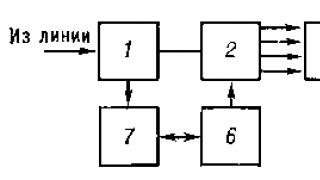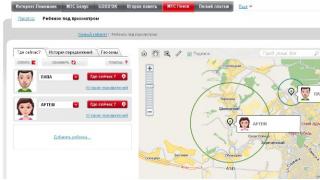Majoritatea laptopurilor moderne au camere web încorporate. Fără acest dispozitiv, comunicarea live în timp real cu o imagine video a interlocutorului este imposibilă. Cu toate acestea, acest dispozitiv trebuie instalat independent pe computere desktop, nu este inclus în kit. Dacă aveți o astfel de nevoie, dar procedura de instalare vă sperie, înarmați-vă cu aceste instrucțiuni pas cu pas și începeți să vă duceți la îndeplinire planurile.
Ca orice dispozitiv de computer standard, camera web este conectată la unitatea de sistem folosind un cablu care vine de la aceasta. Ochiul camerei în sine este montat în principal în zona monitorului sau direct pe acesta, astfel încât interlocutorul să vă poată vedea clar fața în fața ecranului. Iar distanța dintre unitatea de sistem și monitor poate fi semnificativă. Prin urmare, atunci când cumpărați o cameră web, asigurați-vă că cablul existent acoperă liber această distanță. Conectorul adoptat pentru dispozitivele de acest tip este standard USB. Intrările pentru acesta în majoritatea ansamblurilor sunt situate pe panoul din spate al unității de sistem, este imposibil să le confundați. Dacă camera este plasată pe un laptop, ceea ce se întâmplă și, atunci rețineți că porturile necesare pot fi amplasate și pe panoul frontal sau pe lateral. După ce ați găsit un conector USB gratuit, nu ezitați să vă conectați dispozitivul web la sistem.
Acum trebuie să ne ocupăm de driverele camerei web. Adesea, sistemul de operare recunoaște în mod independent un dispozitiv necunoscut și instalează automat driverul necesar pentru acesta din propria bază de date. Dacă acesta este cazul dvs., atunci după o perioadă scurtă de timp sistemul vă va anunța printr-o fereastră pop-up că dispozitivul este instalat și gata de utilizare. În caz contrar, driverele trebuie instalate manual. Setul camerei ar trebui să includă un CD cu toate funcționalitățile necesare. După ce ați lansat mediul de stocare prin unitate, urmați instrucțiunile din meniu și instalați driverele pe computer. După ce a obținut acces la acestea, sistemul de operare însuși va recunoaște camera web și va raporta că este gata de utilizare.

Dacă se întâmplă să nu ai un CD cu drivere, le poți descărca de pe Internet, pe site-ul oficial al producătorului camerei web. Aflați ce model aveți și ce companie este, accesați site-ul web al companiei, utilizați căutarea pentru a găsi drivere care sunt potrivite special pentru sistemul dvs. de operare și descărcați-le pentru descărcare. Găsiți programul de instalare de instalare în pachetul de fișiere primite și rulați-l. Driverele se vor descărca pe computer. La finalizarea instalării, fie în primul caz, fie în al doilea, nu uitați să reporniți computerul. Această acțiune reduce riscul de funcționare defectuoasă a dispozitivului.

Puteți verifica și configura dispozitivul video încorporat lansând o aplicație care funcționează cu imagini video. De exemplu, Skype. Accesând setările video, puteți regla luminozitatea, culoarea și contrastul. Pentru a ajunge la această secțiune, faceți clic pe fila „Instrumente” din meniul de sus, iar în ea - „Setări”. În plus, un dispozitiv de comunicare video instalat corect începe să apară în folderul „Computerul meu”. Făcând clic pe pictograma „Dispozitiv video USB” de acolo, veți activa camera și puteți vedea dacă funcționează bine.

Folosind dispozitivul descris, nu numai că puteți comunica față în față online cu prietenii și familia, ci și să efectuați conferințe video de lucru, să faceți fotografii pentru conturi, să înregistrați diverse mesaje video, aplicând efecte speciale acestora. Cu toate acestea, nu uitați de faptul că camerele web nu sunt echipate cu microfoane, așa că pentru o comunicare completă, nu uitați să completați computerul cu un mijloc de recepție și transmitere a sunetelor.
SovetClub.ru
SUPRAVEGHERE VIDEO PRIN CAMERA USB
PROGRAME - CUM SE CONECTE - MODELE
Cel mai simplu și mai accesibil mod de a organiza un sistem de supraveghere video este să conectați o cameră USB la computer. Desigur, o astfel de soluție are o funcționalitate minimă, dar este destul de potrivită pentru uz casnic.
Este de remarcat imediat că utilizarea unui astfel de echipament pentru supraveghere profesională (cu cerințe clare pentru caracteristicile tehnice și nivelul de siguranță) este inacceptabilă.
Există două opțiuni pentru organizarea supravegherii video prin USB:
- echipamente analogice conectate printr-un convertor USB;
- camere digitale clasice USB (camera WEB, webcam).
În primul caz, se utilizează un echipament special - un convertor USB, care este un video recorder compact (placă de captură video cu interfață USB). În funcție de modelul convertorului, puteți conecta de la 1 la 4 camere video analogice la dispozitiv.
Cu toate acestea, înregistrarea unui semnal de la mai multe camere simultan este de obicei imposibilă din cauza limitărilor impuse de hardware-ul echipamentului.
Avantajele convertorului includ dimensiunea compactă, instalarea și configurarea ușoară, precum și compatibilitatea deplină cu computerele și laptopurile care rulează sistemul de operare Windows. Principalele dezavantaje sunt funcționalitatea limitată și calitatea scăzută a imaginii în comparație cu DVR-urile cu drepturi depline.
Camerele clasice USB vă permit să organizați supravegherea video în doar câteva minute. Există un număr mare de modele pe piață. Se acordă preferință echipamentelor moderne cu rezoluție HD (1280×720 pixeli) și microfon încorporat. Puteți folosi camere mai ieftine cu o rezoluție de 0,3 megapixeli, dar calitatea imaginii va fi sub medie.
Există modele la vânzare cu iluminare în infraroșu încorporată pentru fotografierea în întuneric. De regulă, iluminarea IR se aprinde automat (un senzor de lumină este amplasat pe corpul echipamentului). Principalele avantaje ale camerelor digitale USB sunt prețul mic, conectarea ușoară și o gamă foarte largă de modele.
Defecte:
- funcționalitate minimă;
- restricții de instalare (lungimea cablului – nu mai mult de 5 m;
- pentru valori mai mari este necesar să folosiți un amplificator de semnal special).
SOFTWARE PENTRU CAMERE USB
Pentru a implementa supravegherea video bazată pe camere video USB, trebuie să instalați software-ul corespunzător pe computer. Majoritatea camerelor și convertoarelor digitale USB sunt vândute cu un disc care conține drivere și software. De asemenea, un set minim de utilități poate fi descărcat de pe site-ul producătorului.
Software-ul pentru convertor este de obicei inclus în pachet. Astfel, popularul model de convertor EasyCAP002 DVR este proiectat să funcționeze cu programul Super Viewer. Software-ul vă permite să comutați rapid între camerele conectate, să configurați înregistrarea temporizată, să faceți capturi de ecran și să salvați fișiere video pe hard disk-ul computerului sau al laptopului.
Majoritatea acestor programe au o interfață simplă și intuitivă, astfel încât configurarea și operarea echipamentului nu provoacă dificultăți utilizatorilor neexperimentați.
Pentru supravegherea video folosind camere digitale USB, de regulă, se utilizează software terță parte, care extinde semnificativ funcționalitatea chiar și a celor mai simple modele. Există atât versiuni plătite, cât și versiuni gratuite ale programelor. Software-ul plătit are de obicei un set mai mare de caracteristici.
Programe populare:
- WebcamXP este unul dintre cele mai populare programe. Principalele avantaje sunt setările flexibile, compatibilitatea cu aproape toate modelele de camere și posibilitatea de a folosi un senzor de mișcare pentru a trimite alerte prin e-mail.
- Mobile Computer Control – programator de înregistrare încorporat, detector de mișcare, capacitatea de a controla de la distanță un computer prin intermediul unui telefon mobil.
- Xeoma – nu necesită instalare (poate fi lansat de pe un card de memorie), acceptă toate tipurile de camere, detector de mișcare, mod alertă.
- Ivideon Server este o soluție interesantă cu capabilități de supraveghere video în cloud. Dacă computerul nu este conectat la Internet, puteți utiliza doar programul client pentru a salva videoclipul pe hard disk.
Toate programele de mai sus au fost create ca analogi accesibili ai software-ului specializat pentru sisteme de securitate. Și sunt folosite în principal pentru organizarea unei supravegheri video simple la domiciliu. De asemenea, un software similar este adesea instalat de proprietarii de magazine mici cu amănuntul pentru a monitoriza angajații și clienții.
Programul Ivideon Server este deosebit de solicitat, permițându-vă să organizați supravegherea video de la distanță prin Internet pe baza unor camere simple USB.
CUM SE CONECTEAZĂ O CAMERA CCTV LA USB
Camera digitală („webcam”) este deja echipată cu un conector USB standard pentru conectarea la un computer sau laptop. Majoritatea camerelor video sunt proiectate pentru standardul USB 2.0 Totuși, modelele cu matrice de înaltă rezoluție, de până la 10 megapixeli (de exemplu, Logitech HD Pro Webcam C920), care funcționează mai bine atunci când sunt conectate prin USB 3.0, câștigă popularitate.
Viteza mare de transfer de date vă permite să realizați toate beneficiile rezoluției înalte a imaginii. Merită să luați în considerare faptul că salvarea fișierelor video la rezoluție înaltă necesită mult mai mult spațiu pe hard disk.
După conectarea dispozitivului, trebuie să instalați drivere (de obicei incluse sau disponibile pe site-ul web al producătorului) și software-ul la alegere.
De asemenea, conectarea convertorului nu este deosebit de dificilă. Aproape toate modelele se conectează la un conector USB 2.0. Pentru a conecta camere video analogice, dispozitivul este echipat cu conectori standard compozit RCA (lalele). Conectorii video sunt galbeni, conectorii audio sunt albi. Convertorul poate fi conectat fie direct, fie printr-un cablu prelungitor USB obișnuit.
Cerințele de sistem pentru un laptop sau computer sunt minime, așa că puteți folosi hardware depășit pentru jocuri sau programe moderne (procesor de la 1,8 GHz, RAM - 256 Mb, placă video - 32 Mb).
După conectarea dispozitivului, driverul și software-ul sunt instalate. Pentru convertoare, se recomandă utilizarea software-ului inclus.
Probleme posibile:
- Fără imagine – dispozitivul nu este recunoscut de sistemul de operare. Soluția este să reinstalați driverele.
- Camera funcționează intermitent, imaginea se îngheață etc. Soluția este să verifici calitatea conexiunii USB. Dacă se folosește un prelungitor, este necesar să se verifice funcționalitatea camerei fără acesta (se poate produce atenuarea semnalului).
În general, un sistem de supraveghere video bazat pe echipamente USB este destul de fiabil, în timp ce o atenție deosebită este acordată stării tehnice a computerului sau laptopului.
Un alt material util despre modalitățile de conectare a camerelor CCTV este postat pe această pagină.
MODELE POPULARE
Atunci când alegeți o cameră digitală USB pentru supraveghere video, se recomandă să acordați atenție modelelor de la producători cunoscuți:
Pentru supravegherea video în întuneric, este mai bine să alegeți o cameră cu iluminare IR (modelul disponibil - A4Tech PK-333E). Avantajul camerelor USB este prezența autofocusului, a unui microfon încorporat și a unui mecanism de rotire pentru orientarea obiectivului. Dacă nu există cerințe speciale pentru calitatea imaginii, puteți utiliza modele disponibile cu rezoluție VGA.
Deoarece lungimea standard a cablului camerei USB depășește rar 1,5 metri, veți avea nevoie de un prelungitor pentru a selecta locația optimă de instalare. Nu este recomandat să folosiți prelungitoare de calitate scăzută mai lungi de 5 m După instalarea camerei, este necesar să testați funcționalitatea echipamentului în toate modurile.
Puteți conecta orice camere video analogice la convertorul USB. Atunci când organizați un sistem de supraveghere video, puteți utiliza mai multe tipuri de camere:
- dom;
- rotativ;
- strada, etc.
Atunci când aleg un loc de instalare, aceștia sunt ghidați de cerințele generale pentru instalarea camerelor video și de recomandările producătorilor.
Având în vedere funcționalitatea limitată a sistemelor bazate pe camere și convertoare USB, se recomandă să se acorde atenție supravegherii video IP, care este mai avansată din punct de vedere tehnic. Dar cu cerințe reduse de sistem, acest echipament este alegerea optimă din punct de vedere economic. Trebuie doar să conectați o cameră web și să instalați software-ul corespunzător.
© 2014-2017 Toate drepturile rezervate Materialele de pe site au doar scop informativ și nu pot fi folosite ca ghid sau documente de reglementare.
video-praktik.ru
Conectarea unei camere CCTV la un computer: metode de bază
Astăzi, varietatea sistemelor de securitate este reprezentată de o gamă largă de pe piață. Există un număr mare de tot felul de alarme și senzori de incendiu și de securitate, dar încă nu a fost inventată o modalitate mai bună și mai fiabilă decât protejarea unei instalații prin monitorizare video. Pentru a organiza un astfel de sistem, trebuie doar să conectați o cameră de supraveghere video la un computer, iar apoi tot ce se întâmplă la instalația controlată va fi afișat în timp real.
Ce metode de conectare a camerelor video există?
Desigur, înainte de a instala camere CCTV la orice unitate, este necesar să se decidă asupra metodei de transmitere a datelor. Există două opțiuni:
- Transmitere de date prin fir;
- Metodă fără fir de transmitere a informațiilor.
Metoda cu fir, deși considerată depășită, rămâne cea mai comună, deoarece dispozitivul conectat de acest tip este de obicei mai ieftin. Dezavantajul evident al acestei opțiuni de conectare este că complexitatea instalării crește, deoarece este necesară așezarea firului. Un astfel de dispozitiv poate fi conectat prin USB la un computer, o placă video specială sau folosind un tuner TV. Una dintre cele mai comune și mai ieftine metode de conectare prin cablu este conectarea mecanismelor prin intermediul unui convertor USB. Se potrivește atât computerelor desktop, cât și laptopurilor.
Convertorul USB arată similar cu o unitate flash, dar pe verso există mufe pentru conectarea unui cablu de cameră video. Cu toate acestea, cu această opțiune de conectare, imaginea rezultată va fi de calitate scăzută.

O placă video specială este instalată direct în computer, iar numărul de camere conectate crește la aproximativ 15. Adică, folosind acest card puteți face supraveghere video cu drepturi depline pentru un obiect mic. Avantajul incontestabil al unei conexiuni de supraveghere prin cablu printr-o placă instalată într-un computer este că software-ul furnizat cu aceasta vă va permite să transferați imaginea rezultată pe World Wide Web, să înregistrați dacă este declanșat un senzor de mișcare și multe altele. De asemenea, dispozitivele de supraveghere cu fir pot fi conectate la un computer prin intermediul unui tuner TV. Se conectează la monitor și, după ce a primit un semnal de la cameră, îl procesează și transmite imaginea. În același timp, calitatea imaginii este puțin mai mare decât atunci când datele sunt transferate prin USB.
A doua metodă de transmitere a datelor este wireless. Această conexiune pentru camere CCTV este folosită atunci când doresc să scape de un număr mare de fire sau dacă instalarea acestora este imposibilă dintr-un motiv oarecare. Într-adevăr, supravegherea video wireless este instalată rapid, deoarece nu este necesară nicio lucrare specială pentru așezarea cablului. Dar camerele video wireless sunt mai scumpe decât cele cu fir. Pentru ca un astfel de sistem să funcționeze, aveți nevoie de o legătură de conectare între computer și cameră, numită router. Sarcina routerului este să transfere date pe un computer, care, folosind software-ul instalat, va procesa datele primite, transformându-le într-o imagine. Conectarea unor astfel de sisteme de supraveghere are loc în mai multe etape:
- De obicei, aparatul de cameră video vine cu un program special care trebuie instalat pe computer;
- După aceasta, ar trebui să conectați routerul la computerul dorit, care primește datele și le convertește într-o imagine;
- Ultima etapă este stabilirea unei conexiuni între router și dispozitivul de supraveghere video pentru a primi date.
Videoclipul arată conexiunea de supraveghere video:
Echipament suplimentar atunci când conectați camere CCTV la un computer
Desigur, prin conectarea unui set de camere video la un computer, puteți economisi bani, deoarece nu este nevoie să cheltuiți bani pe aparate video și alte mecanisme necesare. Dar dacă sunt instalate mai mult de zece camere de securitate, nu va fi de prisos să achiziționați câteva elemente suplimentare. Astfel, o sursă de alimentare neîntreruptibilă poate ajuta la continuarea monitorizării obiectului în cazul lipsei de energie electrică. Acest element este foarte important, deoarece atacatorii, știind despre prezența supravegherii video, vor dori să oprească alimentarea camerelor pentru a rămâne neobservați.
În plus, dacă se folosesc camere cu fir, atunci este imperativ să ascundeți firele în pereți sau să folosiți cutii speciale unde este așezat cablul.
Puteți încerca să instalați și să configurați singur un sistem de supraveghere video, economisind bani la lucrările de instalare. Schema de conectare a dispozitivului va ajuta în acest sens. Dar este destul de dificil să instalați singur echipamentul în mod fiabil și fără defecțiuni în lucrările ulterioare. Prin urmare, va fi necesar ajutorul unui specialist, deoarece chiar și lucrurile mărunte sunt importante atunci când se instalează mecanisme responsabile de siguranță.
Pe videoclip - despre camerele CCTV:
camafon.ru
Cum se conectează camera la un computer?

În lumea modernă, un telefon mobil, o tabletă sau o cameră poate acționa ca o cameră video, dar pentru înregistrarea video continuă este mai bine să folosiți o cameră video. În acest articol vom analiza cum să conectați o cameră video la un computer.
Toate camerele video moderne înregistrează video în format digital, dar primele camere video înregistrează video analogic și se conectează la computer în moduri diferite.
Cum se conectează o cameră video digitală la un computer Aproape toate camerele video digitale sunt conectate la un computer prin interfața IEEE 1394, numită și FireWire 1394 sau i.Link. Pentru a face acest lucru, veți avea nevoie de un cablu special și de un conector corespunzător pe computer.


Dacă computerul dumneavoastră nu are o astfel de interfață, va trebui să instalați o placă suplimentară. Apoi totul este foarte simplu, conectați camera video digitală la computer și porniți-o. Sistemul de operare Windows ar trebui să detecteze automat noul dispozitiv și să instaleze driverele necesare. După o conexiune reușită, camera video digitală ar trebui să fie afișată în Explorer când selectați „Computer” în coloana din stânga.

Apoi, puteți verifica conexiunea în sine activând redarea video pe camera video și făcând dublu clic pe pictograma camerei. Dacă vedeți imaginea, atunci totul funcționează, dar nu va fi sunet. Folosind această conexiune, puteți copia videoclipul pe computer.
Există și camere video digitale cu conexiune USB. În acest caz, conexiunea nu ar trebui să provoace probleme.
Cum să conectați o cameră video analogică la un computer Conectarea camerelor video analogice la un computer este puțin mai complicată. Acestea pot fi conectate numai printr-o interfață analogică S-Video sau RCA compozită.


Pentru a conecta un semnal analogic la un computer, veți avea nevoie de o placă specială pentru a-l converti în formă digitală. O astfel de placă poate fi o placă video cu conector S-Video sau un tuner TV care are ambii conectori, sau o placă specializată pentru captură video.
De asemenea, articole interesante pe site-ul chajnikam.ru: Cum se schimbă dimensiunea fontului pe computer? Cum se mărește memoria RAM a computerului Cum se conectează un joystick la un computer cu Windows 8? Conectați un joystick xbox la un computer?
chajnikam.ru
Cum se conectează supravegherea video la un computer
Securitatea de încredere a proprietăților private trebuie să includă în mod necesar supraveghere video bine concepută.
Vă permite să monitorizați ceea ce se întâmplă în timp real și să aflați tot ce s-a întâmplat pe teritoriu în absența unei persoane.
Cu un număr mic de camere, se obișnuiește să se conecteze monitorizarea video prin intermediul unui computer - un mod simplu și economic. Camerele sunt considerate baza oricărui sistem de supraveghere. Conectarea unuia dintre ele la un computer este ușor. Dar ce să faci dacă complexul de securitate este format din mai multe dispozitive similare?
Metode de conectare
Înainte de a decide opțiunea de conectare a camerei la un computer și configurația ulterioară, trebuie să achiziționați toate dispozitivele și să vă familiarizați cu ele mai detaliat. După metoda de transmitere a datelor, acestea sunt:
Transferarea datelor printr-un fir
Conexiunile prin cablu sunt considerate depășite de mulți, dar continuă să fie populare în sistemele de securitate mici. Dezavantajul de a așeza mulți metri de fire este compensat de costul mai mic al dispozitivelor.
Conexiuni prin cablu, urmăriți tutorialul video:
Puteți conecta camere CCTV cu fir la computer folosind unul dintre următoarele dispozitive:
- convertor USB
- Placa de captare video
- DVR
- tuner TV
Cea mai simplă și mai puțin costisitoare opțiune este un convertor USB care este compatibil cu orice PC. Acest dispozitiv seamănă cu o simplă unitate de memorie (unitate flash), pe o parte a căreia există intrări pentru camere. Dezavantajul acestei metode: calitate mai scăzută a imaginii.
Placa de captură video trebuie instalată direct în unitatea de sistem PC folosind un conector PCI Express. Va servi ca o soluție excelentă pentru o rețea privată mică - până la 16 camere. Mulți producători oferă software special împreună cu acesta, care vă permite să:
- Difuzați imagini de la camere la rețea
- Activați modul de înregistrare când este declanșat un senzor de mișcare
- Înregistrați o fotografie la intervale de timp stabilite și multe altele
DVR-urile sunt folosite pentru a conecta un număr mare de dispozitive de înregistrare. Ele îndeplinesc mai multe funcții simultan: înregistrează și redă video, primesc și procesează semnale. O ieșire LAN este utilizată pentru a vă conecta la un computer.
Un alt dispozitiv prin care monitorizarea video prin cablu poate fi conectată prin intermediul unui computer este un tuner TV. Acesta primește și procesează semnale, transmițându-le către monitor. Costul scăzut al acestei metode este compensat de unul dintre dezavantaje - calitatea medie a imaginii difuzate.
Transfer de date fără fir
Pentru a scapa de numeroase fire, au fost concepute sisteme de supraveghere video wireless cu camere wireless. Cu toate acestea, comoditatea are un cost relativ ridicat.
Pentru a conecta camerele la un computer, aveți nevoie de un dispozitiv special numit router. Prin intermediul acestuia, imaginea de la camere va fi afișată pe un computer pe care este instalat un software special.
Să urmărim o recenzie video, configurarea camerelor IP:
Procesul de conectare a camerelor wireless poate fi împărțit în mai multe etape:
- Instalarea și lansarea de software specializat care vine cu camere
- Conectarea routerului la un PC
- Conexiune de comunicație între camere și router
Configurare prin computer
Pentru a conecta camerele la un PC și a efectua configurarea ulterioară a acestora, trebuie să instalați un software specializat. De regulă, vine complet cu echipament. Cu toate acestea, Internetul este plin de programe alternative care pot fi la fel de utile.
Să luăm în considerare două opțiuni de configurare:
- Camere cu fir prin DVR
- Camere wireless prin router
Pentru a configura camerele conectate printr-un DVR pe computer, aveți nevoie de un program client DVR:
- Introduceți numele de utilizator și parola
- Se deschide fila „Setări” și în meniul contextual (numit cu butonul din dreapta al mouse-ului) selectați „Adăugați zonă”
- De asemenea, în meniul contextual, selectați elementul „Găsiți dispozitiv” - programul va găsi independent DVR-ul conectat la computer și va afișa camerele conectate la acesta.
- Selectând camere și făcând clic pe butonul „Adăugați”, puteți vizualiza imagini de la acestea
- Mergând din nou la fila „Setări”, puteți seta modurile de înregistrare etc.
Camerele de supraveghere video wireless sau IP, a căror conexiune amintește de configurarea unei rețele locale, au devenit foarte populare. Trebuie instalat software special de supraveghere video pentru computerul prin care funcționează routerul.
Urmăriți o recenzie video a instalării și instalării echipamentelor;
O mare varietate de programe oferă o varietate de opțiuni în timpul funcționării, dar configurarea inițială în oricare dintre ele se reduce la următoarele:
- Introducerea adresei IP a dispozitivului
- Intrare port
- Introducerea datelor de autentificare
Toate informațiile de mai sus trebuie să fie indicate pe cutia camerei. Cu toate acestea, nu este sigur să le lăsați în această formă și este recomandat să le înlocuiți cu al dumneavoastră. Când toate dispozitivele sunt unite într-o singură rețea comună, puteți începe să configurați orice alți parametri oferiti în meniul programului.
Când luați în considerare modul de conectare a unui sistem de supraveghere video la un computer format din mai mult de o duzină de camere, se recomandă achiziționarea și instalarea suplimentară a următoarelor elemente auxiliare:
- Protecție împotriva trăsnetului
- UPS
- Dispozitive de stocare
Pentru o conexiune prin cablu, este foarte important să aranjați corect firele. Această problemă ar trebui să fie luată în considerare în timpul proiectării, stabilind cele mai optime și sigure rute.
Cea mai ieftină și mai ușoară modalitate este să le așezi în cutii speciale. Nu va trebui să plătiți mai mult de 20-25 de ruble pe metru. Firele vor fi protejate în mod fiabil de daune intenționate și de capriciile naturii.
Trebuie să vă gândiți la computere specializate pentru supraveghere video, deoarece să vă păstrați propriul computer ocupat tot timpul nu este convenabil. Nu se va putea lucra la el în timpul supravegherii.
Munca de specialist
 Este necesar să decideți cine va conecta camerele la computer. Puteți face singur toată munca, dar pentru a reduce apariția problemelor în viitor, ar trebui să vă gândiți și să încredințați furnizarea de servicii unui specialist.
Este necesar să decideți cine va conecta camerele la computer. Puteți face singur toată munca, dar pentru a reduce apariția problemelor în viitor, ar trebui să vă gândiți și să încredințați furnizarea de servicii unui specialist.
Prețurile oferite de maeștri variază și depind de un număr mare de factori.
Multe companii care vând echipamente pentru sisteme de supraveghere video oferă servicii de instalare și configurare complet gratuit.
Prețuri medii de piață pentru conectare și configurare:
- Camere cu fir în interior – 1-1,5 mii de ruble
- Camerele de exterior cu fir - 2-2,5 mii de ruble
- Camere wireless 1,5-2 mii de ruble
- Instalarea unui DVR - 2,5-3 mii de ruble
Iarna, instalarea camerelor în aer liber poate costa cu 15-20% mai mult. Costul va fi mai mare pentru lucrări urgente. În cazul în care comanda este mare, odată cu încheierea unui acord de service ulterioar de către specialiști, puteți conta pe o reducere.
Să rezumam
Desigur, conectarea supravegherii video la un computer este cea mai simplă și mai puțin costisitoare opțiune pentru sistemele private mici. Această soluție va elimina necesitatea achiziționării de echipamente specializate suplimentare: monitoare, unități de sistem, plăci auxiliare și multe altele.
Odată cu extinderea accesului la rețelele de internet de mare viteză, mesageria instantă cu capabilități de comunicare video și audio au devenit foarte populare. Programele gratuite precum Skype, Imo, Viber, Jitsi, Google Hangouts etc. vă permit să conectați rude, cunoștințe și prieteni aflați în părți opuse ale globului aproape instantaneu și cu o calitate suficientă.
Internetul este, de asemenea, plin de aplicații pentru înregistrarea video, detectarea mișcării, sisteme de supraveghere video și streaming de imagini. Toate aceste programe au un element în comun - o cameră video. Cel mai convenabil și ieftin tip de camere sunt camerele WEB.
Dacă nu înțelegeți prea bine cum să conectați o cameră web la un computer, atunci aceste informații vă vor fi utile.
Conectarea camerei
Dispozitivul se conectează la port USB printr-o interfață cu fir sau fără fir. Pentru ca acesta să funcționeze, trebuie doar să introduceți cablul sau conectorul receptorului în mufa corespunzătoare de pe carcasa computerului.
Vă rugăm să rețineți că camerele se pot conecta la un computer utilizând protocoalele USB 2.0 sau USB 3.0. Aceasta înseamnă că un gadget USB 2.0 va funcționa cu orice protocol, iar USB 3.0 doar cu cel adecvat.
Dacă placa de bază nu acceptă USB 3.0, atunci conectarea unei camere cu protocolul 3.0 nu va fi posibilă.
Dacă totul se potrivește pentru dvs., trebuie să instalați driverul corespunzător.
Instalarea driverului
De obicei sistemul determină independent tipul dispozitivuluiși stabilește un program de sprijin. După cum demonstrează notificarea din colțul din dreapta jos. Uneori software-ul lipsește, atunci ar trebui să utilizați discul livrat cu camera. De regulă, nu apar dificultăți în această etapă. Urmați instrucțiunile și driverul va fi instalat în siguranță.
Dacă nu există disc, atunci va trebui să căutați singur driverul. Pentru a face acest lucru trebuie să mergeți la manager de dispozitiv. Windows 10 vă permite să faceți acest lucru într-un mod simplificat. Doar faceți clic dreapta pe pictograma Microsoft din colțul din stânga jos al ecranului și selectați elementul de meniu corespunzător.

Deschideți Manager dispozitive și, în fereastra care se deschide, selectați Dispozitive de imagistică - Cameră USB. În acest moment, faceți clic dreapta pe inscripție Actualizare. Și alegeți actualizarea automată. Sistemul va detecta automat driverul, îl va instala și va conecta dispozitivul.
Se întâmplă ca driverul să nu fie detectat automat, cum se conectează camera web la computer în acest caz? Trebuie să cauți un program activat site-ul producătorului sau pe resursa driver.ru după model.
Opțiuni de setare
Odată ce driverul este instalat, puteți configura gadgetul. Pentru a face acest lucru, poate fi instalat inel de focalizare, care ar trebui ajustat. Dispozitivul are si o montura cu care ii poti seta pozitia fata de obiectul fotografiat. Dacă este instalat pe computer Skype, apoi imaginea este ajustată în acest program. Deschideți fereastra de setări: Instrumente - Setări. Setări video.
Acum puteți seta poziția dispozitivului, regla focalizarea și reglați parametrii semnalului video.

Dacă Skype nu este instalat și nu doriți să-l instalați, atunci utilizați oricare dintre aplicațiile care acceptă camere web, de exemplu, Webcam Surveyor, AbelCam, Active WebCam etc.
Video pe tema
Nu este un secret pentru nimeni că Skype a devenit incredibil de popular în ultimii ani. Acum acesta este unul dintre puținele programe care vă permite să organizați comunicarea cu rudele sau cei dragi pe distanțe lungi complet gratuit. Nu numai că putem comunica exact ca la telefon, dar avem și ocazia să ne vedem. Dar aici mulți se confruntă cu faptul că nu știu cum să conecteze o cameră web la un computer. Vom vorbi despre asta acum.
Dispoziții generale
În primul rând, trebuie să înțelegeți că există mai multe tipuri de camere web. Unele nu necesită software suplimentar, în timp ce altele se instalează în mod normal numai dacă driverele sunt disponibile. Ce fel de camera ai? Ne vom ocupa de asta puțin mai târziu. De regulă, un disc poate fi inclus cu camera web, dacă nu există, atunci cel mai probabil nu este necesar. În plus, procesul de conectare diferă în funcție de hardware-ul și sistemul de operare utilizat. Deci, poate fi un laptop sau un computer care rulează sistemul de operare Windows HP sau Linux. Dar, deoarece conectarea unei camere web la un computer nu este prea dificilă, chiar și un utilizator începător poate face față acestei proceduri fără a întâmpina probleme. Cu toate acestea, înainte de a începe, citiți informațiile utile care vă vor fi utile în practică.

De ce avem nevoie pentru a începe?
Am spus deja puțin despre faptul că camerele web sunt diferite, dar principiul instalării nu este foarte diferit. De aceea, pentru a face totul corect, avem nevoie de mai multe componente integrale. Unul dintre ele este internetul de mare viteză. După cum arată practica, fără acces la rețea nu există niciun beneficiu deosebit de pe web. Acest lucru se datorează faptului că, cu ajutorul lui, puteți face doar propriile fotografii, dar calitatea în acest caz nu va fi cea mai bună. În plus, vom avea nevoie de camera în sine. În prezent, majoritatea modelelor au un conector USB. Dacă camera web nu are microfon, ceea ce este tipic pentru modelele mai vechi, veți avea nevoie de căști cu unul. Dacă aveți o cameră nouă, atunci vă puteți descurca fără căști, deoarece veți auzi interlocutorul prin difuzoare și veți vorbi direct în camera web. Apropo, nu uitați să eliberați un port USB, pentru că vom avea nevoie de el. Ei bine, acum să vedem cum să conectăm o cameră web la un computer.
Prima etapă
Dacă lucrați pe un laptop sau netbook, atunci acesta are deja o cameră web. Pentru a-l folosi nu este nevoie să instalați, să actualizați sau să descărcați nimic. Dar dacă decideți să instalați un analog de calitate superioară, atunci aceasta este o altă chestiune. Mai întâi, conectați camera la portul corespunzător, unde se află, vă veți da seama, deoarece este aproape imposibil să o amestecați. Apoi, trebuie să așteptați puțin timp în care driverul este instalat automat din baza de date a sistemului de operare. Aceeași procedură se aplică și atunci când conectați un dispozitiv de stocare, telefon mobil sau alt echipament, așa că nu vă faceți griji. După aceasta, veți primi un mesaj care vă spune că dispozitivul a fost instalat cu succes și este gata de utilizare, în cazuri rare, va trebui să reporniți computerul. Ei bine, acum să mergem mai departe și să luăm în considerare o situație puțin diferită.

Etapa a doua: instalare manuală
Dacă camera nu se instalează automat, va trebui să introduceți un disc de driver. Dar aici este posibil să întâmpinați problema că lipsește sau nu funcționează. Desigur, acest lucru nu înseamnă că trebuie să aruncați dispozitivul, așa că nu disperați, deoarece puteți porni camera web de pe computer chiar și fără un driver fără probleme. Pentru a face acest lucru, va trebui să accesați site-ul web al producătorului și să găsiți acolo software-ul corespunzător. Tot ce trebuie să faceți este să descărcați și să instalați. Puteți merge în altă direcție și puteți instala un utilitar numit DriverPack. Esența sa este că va căuta automat un driver potrivit în rețea și îl va instala. Pentru a verifica dacă funcționează, accesați „Computerul meu” și găsiți acolo dispozitivul video USB. Dacă poți să intri și să vezi poza, atunci totul este în ordine, iar acum poți vorbi cu familia și prietenii tăi.

Configurarea și conectarea unei camere web la un computer
Nu trebuie să uităm că acest dispozitiv USB are o mulțime de setări interne. Uneori, setările din fabrică sunt destul de acceptabile, așa că nu trebuie să faceți nimic altceva. Dar, în unele cazuri, va trebui să ajustați o serie de parametri, de exemplu, volumul înregistrării și redării audio. Dacă acest indicator este la maximum, vocea poate fi recunoscută prost sau va fi observat zgomot străin. În plus, uneori este util să schimbați calitatea imaginii, precum și dimensiunea acesteia. În acest din urmă caz, îl puteți face mai lat sau, dimpotrivă, mai îngust. Acest lucru este necesar pentru a vedea interlocutorul în întregime sau doar fața lui. În plus, camerele web moderne au o serie de alte setări, cum ar fi saturația, claritatea, luminozitatea, contrastul etc. Dacă ați conectat dispozitivul la un computer folosind drivere, setările vor fi setate automat, iar cele mai multe dintre ele vor fi la 50. %.

Configurarea în Skype: pasul unu
În principiu, conectarea unei camere web la un computer este destul de simplă și rapidă. Uneori este mult mai dificil să-l configurați direct în Skype. Să ne dăm seama cum să facem asta. Mai întâi, trebuie să vă conectați la program, să mergeți la secțiunea „Instrumente” și să selectați „Setări” acolo. După aceea, selectați „Setări video”. Dacă vedeți imaginea, atunci totul este în ordine, dar când pe ecran este afișat un mesaj text de la Skype, aceasta indică faptul că există o problemă. Primul lucru de făcut este să verificați dacă dispozitivul este conectat la port și dacă computerul găsește camera web. Accesați „computerul meu” și vedeți dacă „dispozitiv video USB” apare acolo. Apropo, una dintre cele mai frecvente greșeli este că „camera web” poate fi folosită doar într-un singur program. Prin urmare, dacă este deschis în altă parte, Skype pur și simplu nu îl va vedea. Este ușor de ghicit că remedierea acestui lucru este foarte simplă. Este suficient să închideți una dintre utilități. De asemenea, poate fi necesar să reporniți Skype, după care totul se va pune la punct.
Configurarea în Skype: pasul doi
Orice cameră web necesită drivere; singura întrebare este cum vor fi instalate. Aceasta poate fi o arhivă a sistemului dvs. de operare sau un disc care vine cu pachetul. Dacă camera nu este afișată în Skype și ați încercat toate metodele descrise mai sus, atunci faceți următoarele. Accesați „Panou de control”, selectați „Sistem” - „Hardware”, apoi „Manager dispozitiv”. Veți vedea o listă cu toate dispozitivele care rulează pe acest computer. Undeva printre ele ar trebui să fie camera web. Dacă nu este acolo, atunci asta înseamnă doar că problema este fie cu priza portului, fie cu cablul dispozitivului. Dacă găsiți camera și vedeți un semn de exclamare galben lângă pictogramă, aceasta indică faptul că nu există drivere. Apoi, faceți clic dreapta pe pictogramă, selectați „proprietăți” și „actualizare drivere”. Dacă nu există semn de exclamare și „cameră web” încă nu este vizibilă, reinstalați driverul. După aceasta, totul ar trebui să funcționeze.

Câteva detalii importante
Mulți utilizatori raportează că camera web nu apare în My Computer. Nu este nimic în neregulă cu acest lucru, mai ales dacă nu utilizați sistemul de operare Windows HP. Acest lucru se datorează faptului că actualizările ulterioare nu acceptă această funcție. De exemplu, nu veți putea apela camera web pe un laptop care rulează Win 7, aceasta va funcționa numai în Skype. Merită să vă atrageți atenția asupra faptului că există o mulțime de producători ai acestui echipament. Toate adoptă o abordare diferită, așa că configurația va fi ușor diferită. Din acest motiv simplu, este pur și simplu imposibil să se dezvolte un singur algoritm, cu toate acestea, depanarea nu este atât de dificilă. Mai mult, în aproximativ 70% din cazuri, o cameră web, care este instalată automat pe un computer, nu cauzează niciun inconvenient utilizatorului.

Concluzie
Așa că ne-am dat seama cum să instalăm și să configurem web-ul. Totul este extrem de simplu: introduceți cablul în port, instalați driverele, actualizați-le dacă este necesar, închideți toate utilitățile care folosesc web-ul - și vă puteți bucura de comunicare. De asemenea, știți deja cum să conectați o cameră web la un computer fără un disc de instalare, așa că acest lucru nu ar trebui să fie o problemă. Cu toate acestea, înainte de a cumpăra, verificați dacă este necesar să instalați un driver pentru acest dispozitiv. Este posibil să nu vă dea discul, dar vă vor spune unde trebuie să mergeți pentru a descărca software-ul necesar. Probabil asta e tot pe acest subiect.
Pentru o comunicare video cu drepturi depline pe Skype, veți avea nevoie de echipamente suplimentare, precum și de unele abilități de conectare. Cum să conectați o cameră Skype la un computer nu este deloc o instrucțiune complicată, chiar și o persoană care nu a mai făcut acest lucru înainte.
Instrucţiuni
Vă puteți conecta camera web la computer pentru Skype după cum urmează:
- Găsiți un port USB gratuit pe computer. De obicei, astfel de conectori sunt amplasați direct pe unitatea de sistem, deci nu ar trebui să existe probleme
- Uită-te la colțul din stânga jos al ecranului. Dacă computerul vede echipamente suplimentare, vă va anunța imediat despre aceasta. Veți auzi și un semnal caracteristic
- Principalul lucru în conectarea unei camere video pentru Skype la un computer este instalarea driverelor. Fără ele, echipamentele noi nu vor funcționa. Foarte des, sistemul de operare însuși găsește driverele necesare și le instalează. În acest caz, veți vedea o notificare despre conectarea cu succes a dispozitivului, care va apărea în colțul din stânga jos al ecranului. Dacă acest lucru nu se întâmplă, există două opțiuni - descărcați „lemne de foc” de pe discul de instalare sau unitatea flash sau descărcați-l de pe site-ul web al producătorului camerei web.
- De asemenea, instalarea driverelor nu conține nimic complicat - nu este mult diferită de instalarea oricărui program descărcat. Tot ce trebuie să faceți este să urmați instrucțiunile „vrăjitorului de instalare”
- Puteți verifica starea driverului deschizând „Manager dispozitive” (situat în meniul „Start”) și apoi „Dispozitive de imagine”.
- Un semnal că ceva nu este în regulă va fi absența numelui camerei dvs. web în listă sau prezența unui triunghi galben, a unui semn de exclamare sau de întrebare lângă acesta.
- După instalarea driverelor, puteți conecta camera în programul Skype însuși. Deschide messengerul și găsește cele trei puncte în partea de sus a ecranului. Făcând clic pe ele, se va deschide meniul
- În meniu, trebuie să găsiți și să deschideți fila „Setări sunet și video”. Puteți configura o cameră web pe Skype aici.
- Se va deschide o listă de dispozitive din care trebuie să-l selectați pe cel care va funcționa implicit. Găsiți numele camerei dvs. web în listă și faceți clic pe el
- Acum vă puteți testa noul echipament efectuând un apel video de probă apelând asistentul Echo/Sound Test Service, care este deja inclus în lista dvs. de contacte
Puteți vedea cum să parcurgeți acești pași în videoclip:
Probleme de conectare
De ce nu se poate conecta camera mea la Skype? Să numim câteva dintre cele mai comune motive.
- Pe primul loc în popularitate se află problema șoferilor. Dacă le descărcați singur, aveți grijă să nu confundați modelele de dispozitive, care uneori diferă cu unul sau două caractere

- Asigurați-vă că utilizați cea mai recentă versiune de Skype. Dacă nu este cazul, instalați actualizarea. Aici există instrucțiuni complete despre ceea ce trebuie să faceți, totul este detaliat și clar.

- Problema poate fi și cu portul USB. Dacă computerul nu vede camera web, vă recomandăm să încercați să o introduceți într-un alt conector
- Poate exista. Numai un specialist în centru de service poate verifica acest lucru.
Veți găsi toate răspunsurile la întrebare în următorul nostru articol.
Cum se conectează o cameră la Skype pe un laptop? Da, exact la fel, pentru că un laptop este același computer, doar mai mobil. În plus, majoritatea laptopurilor au o cameră web încorporată.
Primul lucru pe care trebuie să-l faceți este să vă asigurați că camera dvs. web inclusŞi instalat driverele necesare. În cazul unui laptop, vom vorbi despre integrat cu un computer, vom vorbi despre conectat printr-un port USB extern.
Deschidere Dispecer faceți clic dreapta pe pictogramă Calculator – Proprietăți, atunci .

Atenție la secțiune Dispozitive de procesare imagini. 
După cum puteți vedea, în acest caz camera web integrată dezactivat. Pentru includere trebuie să faceți clic dreapta pe pictograma camerei și să selectați „ Angajează-te». 
Daca ai instalat Windows 10– următorul lucru pe care trebuie să-l faceți este să verificați dacă camera este pornită setări de confidențialitate.
Început / Opțiuni / Confidențialitate 
Capitol Camera foto- Doar muta-l glisor spre dreapta, dacă camera a fost oprită acolo înainte. 
Dacă vorbim despre drivere, atunci, de obicei, pentru o cameră încorporată, acestea sunt instalate împreună cu instalarea sistemului, dar dacă nu este cazul, atunci veți avea nevoie descărcare le de pe site-ul oficial și instala.
Utilizarea unei camere web pe un computer
Folosind cablul care vine de obicei cu kitul, conectați dispozitiv la un port USB liber de pe computer. 
Sistemul poate prelua dispozitivul automat(prin instalarea driverelor din baza ta de date) în acest caz, în colțul din dreapta jos vei vedea o notificare despre instalare reușită. 
Sau veți vedea o notificare în centrul ecranului că este gata de utilizare. 
În caz contrar, vei avea nevoie instalați drivere camere de luat vederi. De asemenea, ar trebui să fie incluse în kit (pe CD), dacă nu - descărcare de pe site-ul oficial și instalați. Instalarea, în ambele cazuri, nu ar trebui să ridice întrebări - totul este extrem de simplu.
De exemplu, pentru camerele web moderne Logitech, software-ul asistent de instalare arata asa. 
Utilizator este de acord cu un acord de licență, selectează un loc pentru a instala driverele. Apoi, după ce a așteptat finalizarea cu succes a procesului de instalare, s-ar putea să întrebe reporniți Computerul dvs. După o repornire, toate modificările vor intra în vigoare. 
Dacă nu ați putut găsi drivere pentru modelul dvs. în rețea, puteți cauta dupa ID(numărul de identificare) al dispozitivului, aceasta dă adesea un rezultat pozitiv.
Pentru a afla, trebuie să mergi la dispecer– faceți clic dreapta pe pictograma unui dispozitiv neidentificat – Proprietăți.
Pe fila Inteligența selectați din lista verticală ID echipament.
Mai jos în câmpul de valoare veți vedea PID-ul, încercați să îl utilizați în căutare găsișoferii necesari.
Ca și în cazul laptopului încorporat, și managerul ar trebui verifica dacă dispozitivul este pornit. Când este dezactivat - se angajează.
Dacă ceva nu merge bine și dispozitivul nu este detectat de computer, primul lucru de făcut este verifica starea firului, în timpul funcționării acesta se poate uza și poate produce o conexiune de proastă calitate. Verifica pe alte dispozitive USB. Dacă încă nu există conexiune, ar trebui să schimbați firul.
Dacă totul este în regulă cu firul și sunt instalate cele mai recente drivere, dar camera nu este activă, verificați în manager pentru a vedea dacă există un semn de exclamare lângă pictograma camerei web - dacă da, atunci ar trebui să încercați repornire dispozitiv și reinstalați driverele. 
Setările camerei web
Dacă există sunet, dar nu există imagine, ajutor aici setări aplicații care folosesc camera.
Adesea cu instalarea driverului este instalat un program special în care puteți configura opțiunile dispozitivului. Îl găsiți în buton Început – Programe sau folosind o comandă rapidă de pe desktop.
Ajustați câteva parametrii se poate face folosind aplicația Camera standard, integrată în cele mai recente versiuni de Windows.
Pentru a-l rula, pur și simplu introduceți căutare cuvânt " Camera foto». 
În colțul din dreapta sus al ferestrei de lucru a aplicației veți găsi un buton cu setări, făcând clic pe care le veți putea ajusta. Din păcate, nu există atât de multe opțiuni pe cât ne-am dori. Pentru mai multe opțiuni, se utilizează software terță parte.
Cea mai populară aplicație webcam terță parte este Skype. Aici, în principal, selectează setări video. Apoi du-te la setări camere web. 
Există posibilitatea de a crește contrastul, nuanța, saturația, luminozitatea, claritatea și câștigul. 
Există mult mai multe programe speciale pentru lucrul cu camera, cu o gamă largă de funcţionalitate. De exemplu, Webcam Plus Lite, WebcamXP (gratuit), WebcamMax (plătit pentru profesioniști).
Vă recomandăm un mic program gratuit cu o interfață simplă, LiveWebCam. Cu ajutorul lui, puteți face fotografii, fotografia și, bineînțeles, le puteți personaliza conform cerințelor dumneavoastră. 
Pentru a merge la opțiuni faceți clic pe butonul Setări programe. Apoi, selectați Imagine. 
Apoi setări Camere de luat vederi.
Aici puteți schimba multe opțiuni diferite ale camerei, personalizându-l pentru dvs.